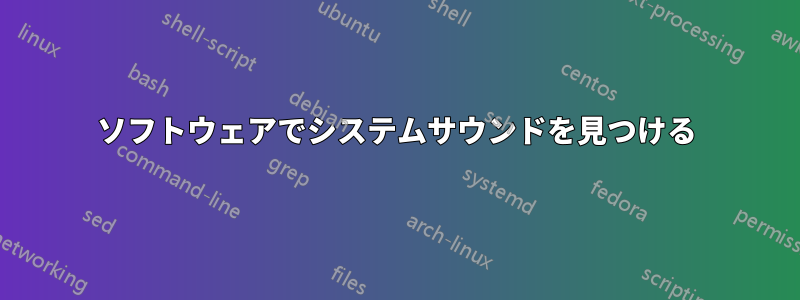
私は Windows 10 のラップトップで Wondershare Filmora 9 ビデオ編集ソフトウェアを使用していますが、デフォルトの「ビデオ変換が完了したら通知する」サウンドを探して置き換えたいと思っています。これは短い「ビープ」音でほとんど聞こえません。カスタム ファイル (この場合はこの特定のサウンド ファイル) を System 32 または Program Files のその他のファイルで探して、カスタム サウンドに置き換える方法はありますか? 以下にスクリーンショットを添付します。ありがとうございます
答え1
アプリケーション サウンドが .wav、.mp3、.ogg などの標準拡張子を持つ個別のファイルに保存されている場合、テーマの変更は簡単です。
まず、アプリケーションがイベントに対して Windows のデフォルトのサウンドを使用しているかどうかを確認します。これは簡単に変更できます。
- を押してWindows、入力し
sounds、選択するシステムサウンドを変更する。 - スピーカーアイコンのある各サウンド、例:デフォルトのビープ音サウンドを選択してテスト。
- 似たような音を見つけたらフィモーラ、別の.wavファイルに変更することもできます。ブラウズボタン。
- テストフィモーラ音が変化するかどうかを確認します。
アプリケーションがではないWindows システム サウンドを使用する場合は、アプリケーション フォルダー内のファイルを探します。
- フォルダ内を検索ワンダーシェア フィモーラ 9
C:\Program Files\Filmora...サウンドファイル拡張子については、リストについてはWikipediaを参照。 - 見つかった場合は、ファイルをダブルクリックして再生します。
- 問題のあるファイルを特定したら、それを別のフォルダーに保存し、元のフォルダー内で同じ名前の別の音量の大きいサウンド ファイルに置き換えます。
しかし、デフォルトのサウンドがない別々のファイルに保存されている場合は、ソース コードを取得してアプリケーションを再コンパイルする必要があり、これは簡単な作業ではありません。


